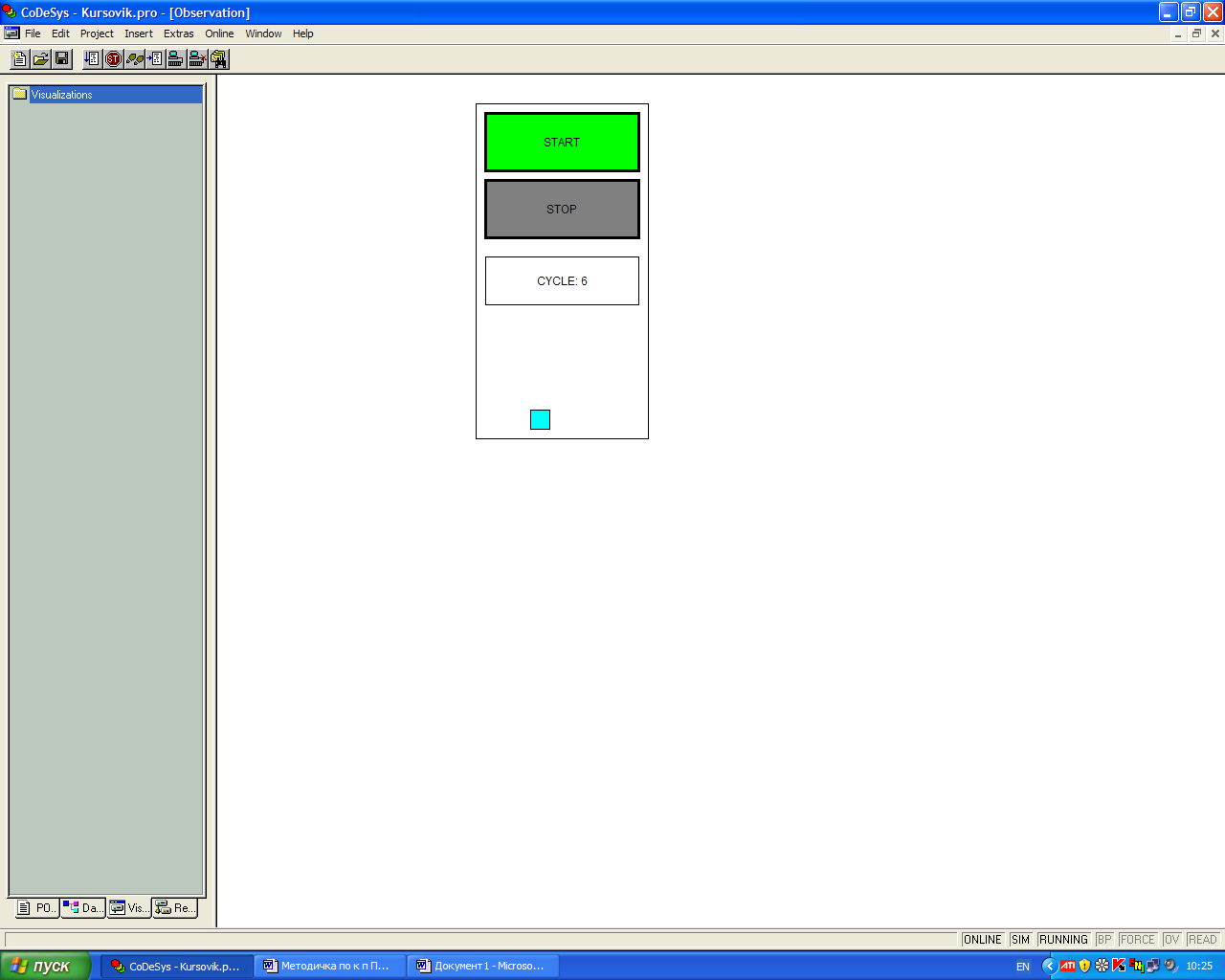Бажин / CoDeSys - методички / старые методички / Методичка 2 по CoDeSys
.docФедеральное агентство по образованию РФ
Ижевский государственный технический университет
Кафедра «Мехатронные системы»
Р.Гартянски, Ю.Никитин
Методическое пособие к выполнению лабораторной работы
«Применение программного комплекса CoDeSys
для управления исполнительным механизмом»
Ижевск 2008
Рецензент: А.Б.Турыгин, канд. техн. наук, доцент
Зав. кафедрой: Ю.В.Турыгин, докт. техн. наук, профессор
В пособии рассмотрены вопросы использования программного комплекса CoDeSys для управления исполнительным механизмом. Приведены основные требования к содержанию лабораторной работы и отчета. Приведен порядок выполнения работы в программном комплексе CoDeSys. Даны контрольные вопросы и список рекомендуемой методической и справочной литературы. В приложении А приведен пример.
СОДЕРЖАНИЕ
Введение................................................................................................……. 4
1 Цели и задачи лабораторной работы………………………................… 4
2 Содержание лабораторной работы и требования к содержанию отчета 4
3 Порядок выполнения работы…………………………………………….. 5
4 Контрольные вопросы……………………………………………. ……… 7
5 Список литературы………………………………………………………... 7
Приложение А (рекомендуемое) Примеры экранных форм CoDeSys……. 8
ВВЕДЕНИЕ
В данном пособии рассмотрены вопросы использования программного продукта CoDeSys для автоматизации технологических процессов. Приведены основные требования к содержанию лабораторной работы и отчета. Приведен порядок выполнения проекта в программном комплексе CoDeSys. Даны контрольные вопросы и список рекомендуемой методической и справочной литературы. В приложении А приведен пример.
Лабораторная работа выполняется по индивидуальным заданиям. В заданиях приводится траектория движения исполнительного механизма и дополнительные требования по отображению количества циклов и положения механизма, изменению его цвета.
-
ЦЕЛИ И ЗАДАЧИ ЛАБОРАТОРНОЙ РАБОТЫ
Основной целью выполнения лабораторной работы является закрепление навыков применения программного комплекса CoDeSys для управления исполнительным механизмом. Задачами лабораторной работы являются закрепление навыков программирования в системе МЭК 61131-3 и визуализации.
-
СОДЕРЖАНИЕ ЛАБОРАТОРНОЙ РАБОТЫ И
ТРЕБОВАНИЯ К СОДЕРЖАНИЮ ОТЧЕТА
Объектом управления является исполнительный механизм, который должен выполнять движение по заданной траектории в автоматическом режиме. Органами управления являются две кнопки: Старт и Стоп. Программа движения исполнительного механизма задается с помощью программного комплекса CoDeSys.
В результате выполнения лабораторной работы должны быть разработаны:
-
схема алгоритма движения исполнительного механизма;
-
главная программа PLC_PRG;
-
организатор объектов POU управления механизмом;
-
визуализация проекта;
-
пояснительная записка.
Отчет должен содержать следующие разделы:
- задание;
-
введение, в котором описывается решаемая задача, кратко описываются разделы лабораторной работы;
-
разработка схемы алгоритма движения исполнительного механизма;
-
разработка главной программы PLC_PRG;
-
разработка организатора объектов POU управления механизмом;
-
разработка визуализации проекта;
-
результаты вычислительного эксперимента
-
выводы;
-
список литературы.
3 ПОРЯДОК ВЫПОЛНЕНИЯ РАБОТЫ
3.1 Запустить CoDeSys V2.3.
3.2 Создать новый проект. Выполнить команду: File, New.
3.3 Выбрать целевую платформу (Target Settings) 3S CoDeSys SP PLCWinNT V2.4.
3.4 Определить тип первого программного компонента (New POU) – PLC_PRG. Выбрать язык программирования – FBD и тип компонента – программа. В однозадачных проектах система исполнения циклически вызывает программу PLC_PRG.
3.5 Объявить переменную STOP для останова работы механизма. В первой цепи графического FBD редактора вместо строки вопросов ввести имя переменной STOP. В диалоге определения переменной определить тип переменной – BOOL и класс переменной – VAR GLOBAL.
3.6 Определить останов программы. Выделить пунктирный прямоугольник, справа от переменной STOP. Щелкнуть по нему правой клавишей мыши. В контекстном меню ввода задать команду RETURN.
3.7 Вставить POU управления механизмом. В левой части окна CoDeSys расположен организатор объектов POUs. На PLC_PRG(PRG) щелкнуть правой клавишей мыши. В контекстном меню ввода задать команду Add Object… Задать имя нового программного компонента – Machine. Выбрать язык программирования – SFC и тип компонента – программа.
3.8 Определить последовательность работы механизма. Каждой фазе работы механизма должен соответствовать определенный этап (шаг). Выделить переход (Trans0). В контекстном меню дать команду вставки шага и перехода под выделенным (Step-Transition (after)).
3.9 Запрограммировать шаги. Щелкнуть дважды на шаге. Выбрать язык программирования – ST. Для каждого шага задать перемещение механизма по осям X, Y. Например, X_pos:=X_pos+1;
3.10 Определить переходы. Переход должен содержать условие, определяющее переход на следующий шаг. Переход после шага Init назовите START и определите новую логическую переменную с типом переменной – BOOL и классом переменной – VAR GLOBAL. При значение данной переменной TRUE начинается цикл работы механизма. Следующие переходы должны содержать граничные значения перемещения механизма для данного шага. Например, X_pos=130.
3.11 Добавить цепь управления механизмом. В меню вызвать Insert, выбрать Box. Нажать «F2» и в ассистенте ввода задать POU управления механизмом в категории пользовательских программ (User defined Programs).
3.12 Откомпилировать проект. Выполнить команду: Project, Rebuild all или нажать «F11».
3.13 Исправить ошибки, если таковые имеются.
3.14 Создать визуализацию проекта. В левой части окна CoDeSys внизу выбрать страницу визуализации (Visualization). На Visualization щелкнуть правой клавишей мыши. В контекстном меню ввода задать команду Add Object… Присвоить новому объекту имя Observation.
3.15 Нарисовать элементы визуализации в виде прямоугольников для клавиш START, STOP, счетчика циклов COUNTER, исполнительного механизма, декоративной рамки. Пример визуализации приведен в приложении A.
3.16 Настроить элемент визуализации – клавишу START. Для клавиши START задать следующие настройки: Text Category, Contents – текст START, Variables Category, Color change – переменная START, Input Category, флажок Toggle variable включен, переменная START, Colors Category, Color – закраска Inside красным, закраска Alarm color – зеленым.
3.17 Настроить элемент визуализации – клавишу STOP. Для клавиши STOP задать следующие настройки: Text Category, Contents – текст STOP, Variable Category, Color change – переменная STOP, Input Category, флажок Toggle variable включен, переменная STOP, Colors Category, Color – закраска Inside красным, закраска Alarm color – серым.
3.18 Настроить элемент визуализации – счетчик циклов COUNTER. Для счетчика циклов COUNTER задать следующие настройки: Text Category, Contents – текст CYCLE % s (% s – заместитель для отображения значения переменной), Variables Category, Textdisplay – переменная Machine.COUNTER.
3.18 Настроить элемент визуализации – исполнительный механизм. Для исполнительного механизма задать следующие настройки: Absolute movement Category, X-Offset – переменная Machine.X_pos, Absolute movement Category, Y-Offset – переменная Machine.Y_pos, Colors Category, Color – закраска Inside голубым.
3.19 Настроить элемент визуализации – декоративную рамку. Декоративную рамку поместить на задний план с помощью команды контекстного меню Send to back.
3.20 Перейти в режиме эмуляции. Установить флажок в меню Online, Simulation.
3.21 Запустить проект. Выполнить команду Online, Login. Выполнить команду Online, Run.
3.22 Зафиксировать результаты вычислительного эксперимента.
3.23 Остановить проект. Выполнить команду Online, Stop.
4 КОНТРОЛЬНЫЕ ВОПРОСЫ
4.1 Языки программирования программного комплекса CoDeSys.
4.2 Модификаторы и операторы IL.
4.3 Контакт и обмотка в языке релейно-контактных схем (LD).
4.4 Функциональные блоки в LD.
4.5 Команды языка функциональных блоковых диаграмм (FBD).
4.6 Счетчики программного комплекса CoDeSys.
4.7 Бистабильные ячейки программного комплекса CoDeSys.
4.8 Таймеры программного комплекса CoDeSys.
4.9 Триггеры программного комплекса CoDeSys.
4.10 Типы данных в программном комплексе CoDeSys.
4.11 Элементы визуализации программного комплекса CoDeSys.
5 СПИСОК ЛИТЕРАТУРА
5.1 Мозговой М.В. Классика программирования: алгоритмы, языки, автоматы, компиляторы. Практический подход. – СПб.: Наука и Техника, 2006. – 320 с.
5.2 Петров И. В. Программируемые контроллеры. Практическое применение языков стандарта МЭК 61131-3. / Под ред. проф. В. П. Дьяконова. – М.: Солон-Пресс. 2004. – 254 с.
Приложение А
(рекомендуемое)
Примеры экранных форм CoDeSys